SAM – Software Asset Management
Für: Mitarbeiter*innen
SAM, kurz für Software Asset Management, ist eine Anwendung zur Verwaltung von Softwarelizenzen, Nutzer*innen‐Konten und Geräten (Assets). Die Universität Wien setzt SAM ein, um einen Überblick über die verwendete lizenz- und kostenpflichtige Software zu erhalten und eine korrekte Verrechnung der anfallenden Lizenzgebühren vornehmen zu können.
Der ZID stellt Softwareprodukte aufBasis von Lizenzverträgen zur Verfügung. Nutzer*innen können diese via Selfservice-Portal (via Uni-Datennetz/VPN) bestellen und zu den vom jeweiligen Hersteller angegebenen technischen Voraussetzungen sowie Nutzungs- und Lizenzbedingungen nutzen.
Zentral verwaltete PCs und lokal verwaltete Geräte
Der ZID unterscheidet zwischen zentral verwalteten PCs (managed clients) und lokal verwalteten Geräten (unmanaged clients).
- Zentral verwaltete PCs ergehen aus dem Softwareverteilungssystem Empirum (Managed Instanz). Diese werden von EDV‐Beauftragten entsprechend vorbereitet und können automatisiert mit einem Betriebssystem und zusätzlicher Software beschickt werden.
- Lokal verwaltete Geräte werden durch den*die Nutzer*in selbst und/oder EDV‐Beauftragte betreut. Jegliche bestellte Software muss manuell auf dem Gerät installiert und bei einer Rückgabe wieder deinstalliert werden.
Bei Bestellungen via Selfservice-Portal (via Uni-Datennetz/VPN) ist es wichtig zu unterscheiden, ob Software für zentral verwalteten PCs (managed clients) und lokal verwalteten Geräten (unmanaged clients) bestellt werden soll.
- Für zentral verwalteten PCs dürfen nur Services beginnend mit m: (managed software) bestellt werden.
- Für lokal verwalteten Geräte dürfen nur Services beginnend mit u: (unmanaged software) bestellt werden.
Eine Besonderheit stellt Software beginnend mit m: * (managed *) dar. Diese ist nicht für die automatische Verteilung vorgesehen und muss, obwohl für zentral verwalteten PCs vorgesehen, manuell installiert werden.
- m: für managed clients = automatisierte Installation
- m: *: für managed clients = manuelle Installation
- u: für unmanaged clients = manuelle Installation
Hinweis
Software für virtuelle Server ist meist besonderen Lizenzbedingungen unterworfen. Der ZID ersucht daher dringend, vor der Bestellung Kontakt mit dem Team Licensing & Training aufzunehmen, um eine korrekte Lizenzierung sicherzustellen.
Was für ein Gerät nutze ich?
Sie nutzen einen zentral verwalteten PC, wenn Sie
- sich mit Ihrem u:account an der Domäne U anmelden.
- bei der Anmeldemaske sporadisch den Empirum-Softwareverteilungsagenten sehen.
- unter Windows‐Suche –
msinfoeintippen – Systeminformation – Softwareumgebung – Umgebungsvariable den Eintrag EmpirumServer sehen.
Sie nutzen ein lokal verwaltetes Gerät, wenn
- keiner der oben genannten Punkte zutrifft.
- Sie ein Apple-Gerät verwenden.
Hinweis
Informationen zu Ihrer verwendeten Hardware finden Sie via Selfservice-Portal (via Uni-Datennetz/VPN) unter Arbeitsplatz – Meine Hardware.
Inventarisierung von Geräten
Um Software über den ZID für ein Gerät beziehen zu können, muss es im System angelegtsein. Sollten Sie kein Gerät im SAM zugewiesen haben (Informationen via Selfservice-Portal – Arbeitsplatz – Meine Hardware), muss es zunächst inventarisiert werden:
- Zentral verwaltete PCs werden durch EDV-Beauftragte oder den ZID über die Empirum-Konsole angelegt und beim nächsten Empirum‐Konnektorlauf ins SAM importiert. Unterstützte Betriebssysteme sind Windows 11 und Linux Ubuntu.
Lokal verwaltete Geräte werden durch Nutzer*innen oder EDV‐Beauftragte abhängig vom Betriebssystem mit automatisiertem Erfassungstool oder manuell erfasst und beim nächsten Empirum‐Konnektorlauf ins SAM importiert.
Gehen Sie wie folgt vor:
- Melden Sie sich an dem zu inventarisierenden Gerät mit einem*r administrativen Nutzer*in an.
- Laden Sie die entsprechende Inventarisierungssoftware als Gratissoftware via Academic Software Portal herunter:
- Windows: Erfassungstool TIT (TAP Inventory Trigger)
- macOS: SAM-Registration-Tool
- Linux: Manuelle Erfassung durch EDV-Beauftragte
- Beachten Sie, dass es keine laufende Aktualisierung des Inventory gibt. Die Ausführung der Inventarisierungstools für Windows und macOS ist eine einmalige Sache.
Selfservice-Portal
Das Selfservice-Portal (via Uni-Datennetz/VPN) für Softwarebestellungen und -verwaltung ermöglicht Mitarbeiter*innen und EDV-Beauftragten die Bestellung, Verwaltung und Rückgabe von Softwarelizenzen. Organisationseinheiten erhalten über das Portal eine quartalsweise Übersicht der anfallenden Mietkosten.
Das Selfservice-Portal beinhaltet Informationen über eine Person und ihre Geräte (Assets). Jede*r Mitarbeiter*in der Universität Wien mit einem aufrechten Dienstverhältnis (inkl. pkey ‐ Personalnummer) kann Software beziehen.
Übersicht über die wichtigsten Funktionen
- Home: Die wichtigsten Funktionen, Aktivitäten und Ankündigungen auf einen Blick
- Arbeitsplatz: Ihre Bestellungen, Nutzer*innen-Konten und Nutzungsbedingungen sowie Informationen zu Ihrer Hardware
- Katalog: Liste der verfügbaren Softwareprodukte
Nur für Kostenstellen-Verantwortliche, EDV-Beauftragte oder ReportViewer
- Entscheiden: Bestellungen genehmigen
- Managementbereich: Zugriff auf Berichte
Nutzer*innen können über erweiterte Funktionen verfügen:
- ReportViewer: Diese Funktion gibt Nutzer*innen abseits der Funktionen EDV‐Beauftragte*r und Kostenstellenverantwortliche*r die Möglichkeit, Zugriff auf diverse Reports zu erhalten, beispielsweise Quartalsrechnungen oder Buchungen. Beantragen Sie diese Funktion bei Bedarf über Ihre*n EDV‐Beauftragte*n.
- KST‐Funktion: Jede*r Mitarbeiter*in mit Kostenstellenfunktion hat die Aufgabe, Bestellungen zu genehmigen oder abzulehnen. Die Benachrichtigung über offene Entscheidungen erfolgt via E‐Mail.
- EDV‐Beauftragte*r: EDV‐Beauftragten stehen für die Verwaltung von Assets und Personen in SAM neben dem Selfservice-Portal 2 weitere Anwendungen (Service‐Katalog und Assets) zur Verfügung.
Auf das Selfservice-Portal zugreifen
- Rufen Sie das Selfservice-Portal (via Uni-Datennetz/VPN) auf.
- Geben Sie ein:
Erste Zeile: Ihre u:account-UserID in der Form u\UserID(Beispiel: u\musterm99)
Zweite Zeile: Ihr u:account-Passwort - Klicken Sie auf Anmelden.
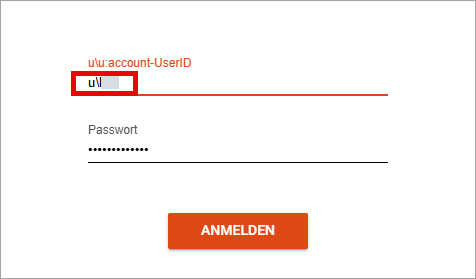
Hinweis
Nach 5 fehlgeschlagenen Anmeldeversuchen wird der Zugang für 60 Minuten gesperrt. Sollte es weiterhin nicht möglich sein, sich anzumelden, nutzen Sie das Servicedesk-Formular SAM – Softwarebestellung oder -abrechnung.
Home-Seite
Nach der Anmeldung befinden Sie sich auf der Home-Seite.
Über den linken Navigationsbereich können Sie sich durch das Selfservice-Portal bewegen. Zum ausgewählten Punkt werden die Details im zentralen Arbeitsbereich angezeigt.
Über die blaue Einkaufswagen‐Schaltfläche Führen Sie eine Bestellung aus gelangen Sie direkt zum Katalog der verfügbaren Produkte.
Im Bereich Ankündigungen erhalten Sie aktuelle Informationen unter anderem zu
- neuen Produkten
- Schulungsangeboten
- geplanten Wartungsarbeiten
Im Bereich Meine Aktivitäten werden Ihnen Informationen über ausstehende Genehmigungen, Abnahmen und aktuelle Bestellungen angezeigt.
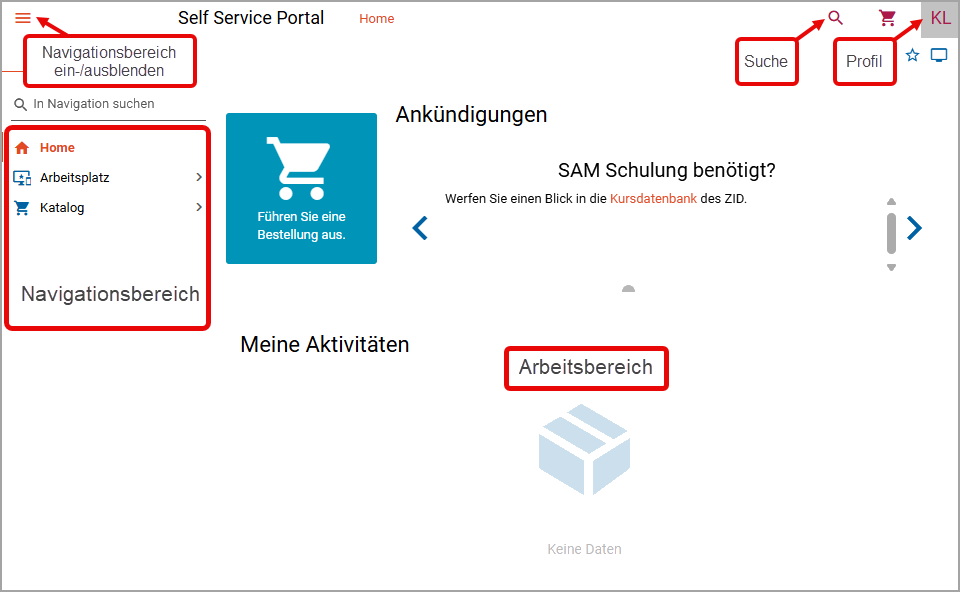
Sprache ändern
Um die Sprache der Oberfläche zu ändern, klicken Sie oben rechts auf das Profilbild und wählen Sie die gewünschte Sprache. Es stehen Deutsch und Englisch zur Verfügung.
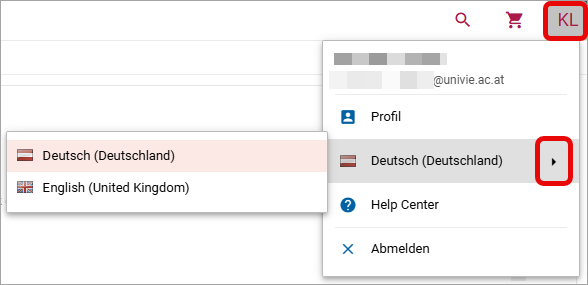
Profil
Klicken Sie oben rechts auf das Profilbild und wählen Sie den Eintrag Profil aus. Über Ihr Profil können Sie
- die E-Mail-Sprache für Benachrichtigungen festlegen,
- ein Profilbild hochladen,
- Ihre Bevorzugte Währungauswählen,
- eine Vertretung für Genehmigungen einrichten.
Hinweis
Sie können während einer Abwesenheit eine Person ernennen, die Ihre E‐Mail‐Benachrichtigungen aus SAM in dieser Zeit zusätzlich zu Ihnenerhält. Füllen Sie dafür die Felder Stellvertreter, Starttermin und Endtermin aus. Wenn Sie eine Vertretung permanent einrichten möchten, geben Sie keinen Start- und Endtermin an.
Suche
Die allgemeine Suchfunktion oben rechts ermöglicht Ihnen, alle oder einzelne Bereiche im Selfservice-Portal zu durchsuchen.
- Klicken Sie oben rechts auf das Lupen-Symbol.
- Geben Sie im Suchfeld den gewünschten Suchtext ein.
- Wenn Sie nur bestimmte Bereiche durchsuchen möchten, wählen Sie diese aus. Folgende Bereiche können durchsucht werden:
- Katalog
- Meine Bestellungen
- Meine Hardware
- Meine Services
- Klicken Sie erneut auf das Lupen-Symbol.

Das Suchergebnis zeigt in diesem Fall Ergebnisse in 3 Bereichen.

Navigationsbereich
Der linke Navigationsbereich enthält 3 Hauptmenüpunkte mit mehreren Unterpunkten:
- Home
- Arbeitsplatz
- Katalog
Hinweis
Es stehen nur Menüpunkte zur Verfügung, für die Sie die erforderlichen Berechtigungen besitzen.
Menüpunkt Home
Entscheiden – Servicegenehmigungen
Unter dem Menüpunkt Entscheiden – Servicegenehmigungen finden Sie alle Bestellungen, in die Sie als Genehmiger*in involviert sind. Mit Einführung der verpflichtenden Zustimmungserklärungen an der Universität Wien ist dieser Bereich nun nicht mehr ausschließlich EDV‐Beauftragten und KST‐Verantwortlichen vorbehalten, sondern steht jedem*r Nutzer*in zur Verfügung, der*die Services bestellt. Wird eine Genehmigung für eine Bestellung von Ihnen benötigt, werden Sie via E‐Mail darüber benachrichtigt.
Siehe auch Genehmigung von Bestellungen.
Offen
Dieser Filter zeigt Ihnen alle offene Bestellungen, die auf Ihre Entscheidung warten. Die hier angezeigten Bestellungen sehen Sie ebenfalls unter Home – Meine Aktivitäten.
Managementbereich – Berichte
Dieser Menüpunkt steht nur ReportViewern zur Verfügung. Das können Personen in leitender Tätigkeit und/oder EDV‐Beauftragte sein, sowie Nutzer*innen, deren Tätigkeit es notwendig macht, Einblick in verschiedene Berichte zu nehmen. Es stehen folgende Berichte zur Verfügung:
- UniVie – Assets
- UniVie – Buchungen
- UniVie – Kostenstellenrechnung
- UniVie – Peripherie
- UniVie – Quartalsrechnungen
Menüpunkt Arbeitsplatz
Betrachten Sie den Arbeitsplatz als „Ihren“ Arbeitsplatz. Sie finden dort Informationen zu Ihren Bestellungen, Services und Ihrer Hardware.
Meine Bestellungen
Unter Arbeitsplatz – Meine Bestellungen erhalten Sie einen Überblick über alle Bestellungen, die Sie in SAM getätigt haben.
Typen von Bestellungen
- Installation: Installationsbuchungen
- Deinstallation: Deinstallationsbuchungen
- Reparatur: Reparaturbuchungen
Hinweis: Reparaturen sind nur für Managed-Software-Services zulässig. - Korrektur: Korrekturbuchungen
Dieser Typ von Bestellungen wird erzeugt, wenn ein Service auf eine andere Person und/oder Kostenstelle umgebucht wird.
Klicken Sie auf eine Bestellung, um Details zu erhalten, unter anderem zum Bestellfortschritt. Sie können hier Bestellungen, solange diese noch nicht genehmigt wurden, stornieren oder den*die Genehmiger*in an eine noch ausstehende Genehmigung erinnern.
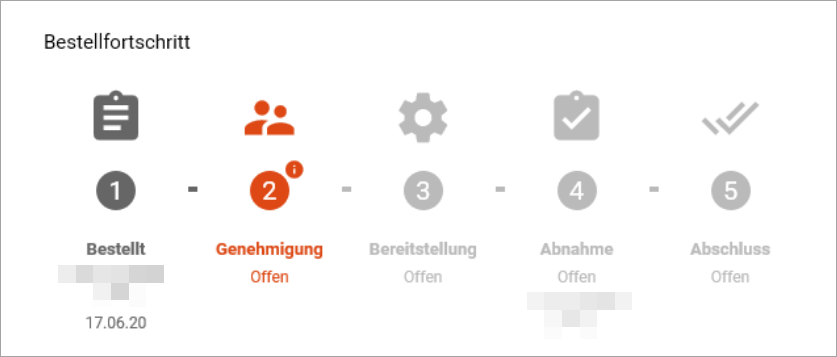
Meine Services
Unter Arbeitsplatz – Meine Services erhalten Sie einen Überblick über Ihre bereitgestelltenServices:
- Software für zentral verwalteten PCs (managed clients) bereits installiert
- Software für lokal verwaltete Geräte (unmanaged clients) via Academic Software Portal verfügbar
Klicken Sie auf ein Service, um Details zur Buchung zu erhalten.
Wenn Sie ein Service nicht mehr benötigten, können Sie es via Rückgabe retournieren.
Meine Hardware
Unter Arbeitsplatz – Meine Hardware sind alle Assets (Geräte) aufgeführt, die Ihnen als Hauptnutzer*in zugeordnet sind. Das betrifft Computer, aber auch Peripheriegeräte wie Monitore.
Klicken Sie auf einen Eintrag, um Details zu einem Asset zu erhalten.
Menüpunkt Katalog
Unter Katalog finden Sie alle bestellbaren Services aus den Kategorien
- Nutzer*innen-Konten
- Nutzungsbedingungen
- Software
Über das 3-Punkte-Menü im Katalog oben rechts können Sie Ansichtsoptionen wählen: Kachel‐Ansicht oder Listen‐Ansicht sowie die Anzahl der Elemente pro Seite.
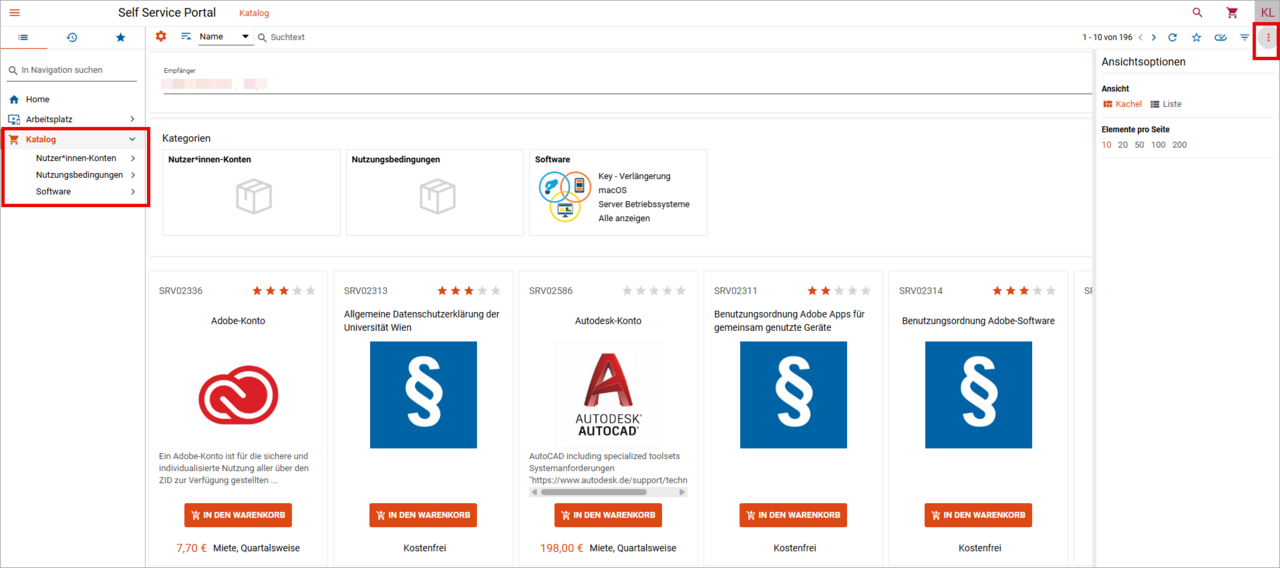
Bestellvorgang
Service auswählen
Sie können Services entweder
- auf der Home-Seite mittels Schaltfläche Führen Sie eine Bestellung aus oder
- im Katalog bestellen.
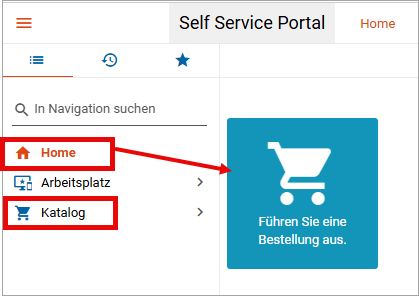
Möchten Sie für eine andere Person bestellen, wählen Sie im Katalog zunächst oben unter Empfänger die gewünschte Person aus. Unter Umständen müssen Sie das Konfigurationsformular mittels Zahnrad-Icon darüber umschalten.
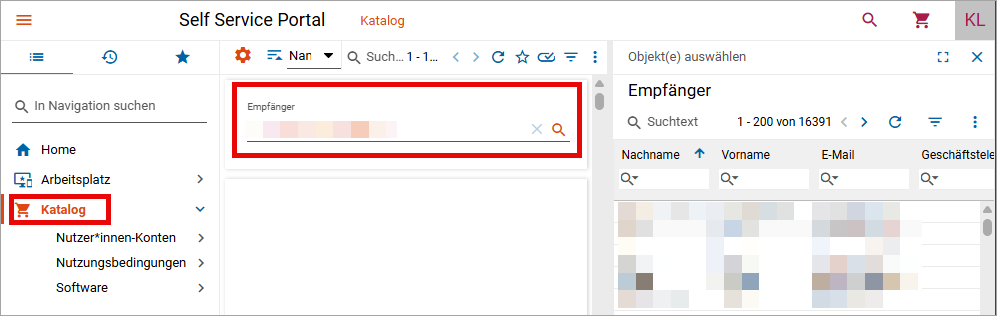
- Wählen Sie im Katalog die passende Kategorie – Nutzer*innen-Konten, Nutzungsbedingungen oder Software – aus.
- Geben Sie oben im Suchfeld den gewünschten Suchtext ein oder stöbern Sie direkt im Katalog.

- Klicken Sie im Katalog auf ein Service, um eine Beschreibung zu erhalten.
- Wenn Sie das Service bestellen möchten, klicken Sie auf In den Warenkorb.
Beachten Sie bei der Auswahl, ob Sie eine Bestellung für einen zentral verwalteten PC (vorangestelltes m:) oder ein lokal verwaltetes Gerät durchführen möchten sowie die Angaben zum Betriebssystem. Weitere Informationen unter Zentral verwaltete PCs und lokal verwaltete Geräte.

- Wählen Sie, sofern nicht bereits eingetragen, die gewünschte u:account-UserID als Zieloder Computer als Ziel aus. Wenn Sie Ihre UserID oder Ihr Gerät nicht auswählen können, wenden Sie sich an Ihre*n EDV‐Beauftragte*n. Weitere Informationen finden Sie unter Arbeitsplatz – Meine Hardware.
- Klicken Sie auf Weitere Daten erforderlich.

Hinweis
Seit Juli 2021 müssen bei Softwarebestellungen die Nutzungsbedingungen der Universität Wien und des jeweiligen Herstellers durch den*die Nutzer*in akzeptiert werden. Diese werden bei einer Bestellung dem Warenkorb automatisch hinzugefügt. Eine Zustimmung muss in der Regel nur einmal erfolgen und gilt für alle weiteren Bestellungen, solange bis das Service retourniert wird.
Stimmen Sie den Nutzungsbedingungen zu, indem Sie die Checkbox aktivieren und klicken Sie auf In den Warenkorb.

Das Warenkorbsymbol zeigt nun das/die zusätzliche/n Service/s an.
- Überprüfen Sie das Ziel und passen Sie es an, sofern notwendig.
- Wenn Sie die Kostenstelle der Bestellung ändern möchten, können Sie dies hier unter Empfängerinformationen tun.
- Klicken Sie auf Bestellung aufgeben.

Bereitstellung und Installation
Nach Genehmigung durch den*die EDV-Beauftragte*n und den*die Kostenstellen-Verantwortliche*n erhalten Sie ein E-Mail Bestellung bereitgestellt.
Zentral verwaltete PCs (managed clients)
Für zentral verwaltete PCs erfolgt die Installation von bestellten Softwareprodukten automatisiert mittels des Deployment-Tools Empirum. Um den Installationsprozess anzustoßen, starten Sie das Gerät neu. Melden Sie sich anschließend nicht am Gerät an, da ansonsten die Installation nicht durchgeführt wird.
Lokal verwaltete Geräte (umanaged clients)
Für lokal verwaltete Geräte erhalten Sie das Recht, die Software via Academic Software Portal herunterzuladen und auf dem in der Bestellung genannten Gerät zu installieren. Nutzen Sie die Anleitung Software via Academic Software Portal herunterladen.
Software zurückgeben
Geben Sie nicht mehr benötigte Lizenzen via Selfservice-Portal (via Uni-Datennetz/VPN) zurück, da andernfalls weiterhin die Quartalsmiete dafür anfällt.
- Wählen Sie unter Arbeitsplatz – Meine Services das Service aus, dass Sie zurückgeben möchten.
- Klicken Sie auf Rückgabe.
- Bestätigen Sie den Vorgang mit einem Klick auf die Schaltfläche Rückgabe.
- Über den Rückgabefortschritt werden Sie via E‐Mail benachrichtigt.
Deinstallation
- Für zentral verwaltete PCs erfolgt die Deinstallation der Softwareprodukte automatisiert via Deployment-Tool Empirum.
- Für lokal verwaltete Geräte müssen Sie als Hauptnutzer*in die Software manuell vom Rechner entfernen. Beachten Sie die Nutzungsbedingungen ZID-Softwareportfolio.
Genehmigung von Bestellungen
Für kostenpflichtige Softwarebestellungen ist ein 2-stufiger Genehmigungsprozess vorgesehen:
- Genehmigung durch den*die technische*n Verantwortliche*n (EDV-Beauftragte*n der jeweiligen Organisationseinheit laut Personalverzeichnis)
- Genehmigung durch den*die Kostenstellenverantwortliche*n (laut den Informationen der Quästur)
Eine Aufforderung zur Genehmigung erfolgt via E-Mail und beinhaltet folgende Links ins Selfservice-Portal:
- Genehmigen: Klicken Sie hier für eine direkte Genehmigung.
- Ablehnen: Klicken Sie hier für eine direkte Ablehnung. Begründen Sie Ihre Ablehnung.
- Bestelldetails: Klicken Sie hier, um Details der Bestellung im Browser zu öffnen.
Um eine Bestellung zu genehmigen oder abzulehnen, gehen Sie wie folgt vor:
- Gehen Sie zu Home – Entscheiden – Servicegenehmigungen – Offen.
- Wählen Sie die gewünschte Bestellung aus. Es öffnet sich die Schnellansicht.
- Klicken Sie auf Alles genehmigen oder Alles ablehnen. Wenn Sie nur Teile einer Bestellung genehmigen möchten, entfernen Sie den Haken bei den entsprechenden Buchungen und klicken Sie auf Entscheiden. Begründen Sie Ihre Entscheidung.
- Klicken Sie Buchungen genehmigen.
Nutzungsbedingungen
Es gelten die Nutzungsbedingungen ZID-Softwareportfolio.
Support
Der ZID leistet keinen Support für die Funktion der Software. Dies obliegt dem jeweiligen Hersteller.
Bei Fragen zu Softwarebestellungen nutzen Sie das Servicedesk-Formular Softwarebestellung oder -abrechnung.